Windows suele incluir distintos efectos visuales y animaciones que facilitan el uso del sistema operativo y lo hacen más amigable. Un buen ejemplo de esto es la animación que se desvanece o desliza en los menús en unos cuantos mili-segundos después de hacer clic en ellos. De cualquier manera si ajustas un poco la velocidad, puedes hacer que tu PC se sienta un poco más ágil.
Windows permite desactivar una serie de efectos visuales y de esta manera puede ayudar a que el equipo se sienta más ágil. El ligero retraso entre el momento de hacer clic en un menú y cuando aparezca en tu pantalla es un escenario en particular que puede reducir la velocidad un poco. Tienes la posibilidad de desactivarlo completamente utilizando la configuración de efectos visuales (que es ideal para los equipos más antiguos).
Cambiar la velocidad de las animaciones del menú editando desde el registro de Windows
Para cambiar la velocidad de la animación del menú para cualquier ordenador con Windows Vista en adelante o Windows 10, sólo tienes que hacer un ajuste en el registro de Windows.
El Editor del Registro es una herramienta muy poderosa y un mal uso puede desestabilizar tu sistema o incluso hacerlo inoperable. Este es un truco muy simple, siempre y cuando hagas caso a las instrucciones, por lo que no deberías tener ningún problema. Se recomienda hacer una copia de seguridad del Registro en el ordenador antes de realizar cambios.
Abre el Editor del registro presionando Inicio y escribe «regedit«. Presiona enter para abrir el Editor del Registro y darle permiso para realizar cambios en tu ordenador.
En el Editor del Registro, utiliza la barra lateral izquierda para navegar a la siguiente clave:
HKEY_CURRENT_USER\Control Panel\Desktop
A continuación, en el panel derecho, busca el valor MenuShowDelay y haz doble clic para abrirlo.
Por defecto, los menús se establecen con un retardo de 400 milisegundos entre el momento en que haces clic y aparece el menú. Puedes establecer el valor en cualquier lugar de 0 a 4000 milisegundos. Por lógica, si estableces el valor en cero, ya no habrá animaciones. Dependiendo de las preferencias, nosotros recomendamos un valor de entre 150-200 y esto hace que los menús sean mucho más ágiles por el tiempo de la animación. Sólo tienes que escribir el valor que quieras en el cuadro «Información del valor» y haz clic en OK.
Tendrás que reiniciar el ordenador para ver los cambios. Y si deseas establecer un nuevo valor (incluyendo volver a los valores de 400 milisegundos), sólo tienes que seguir los pasos de nuevo.

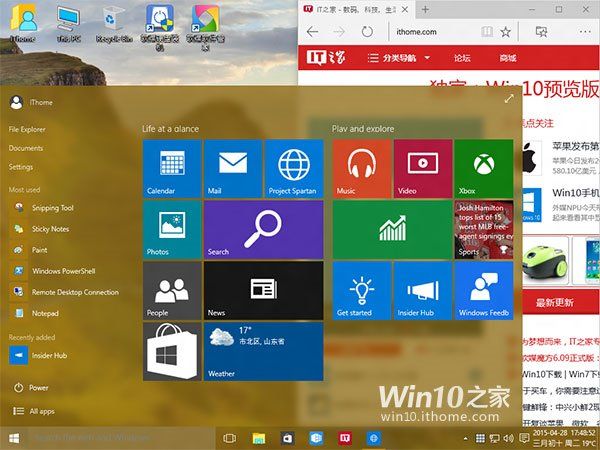
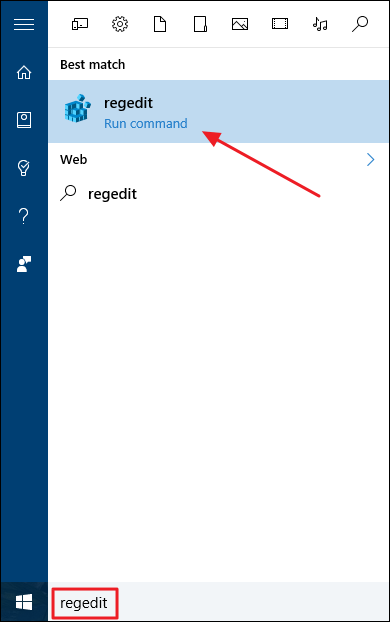
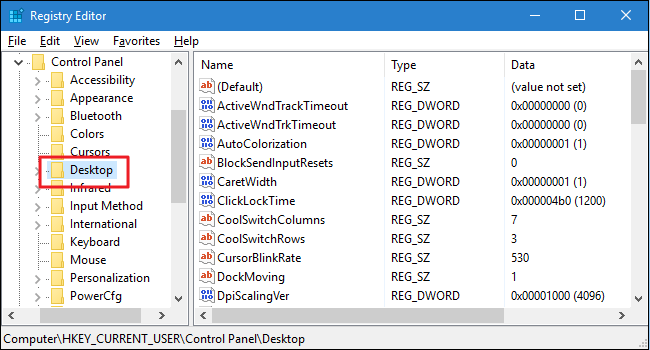
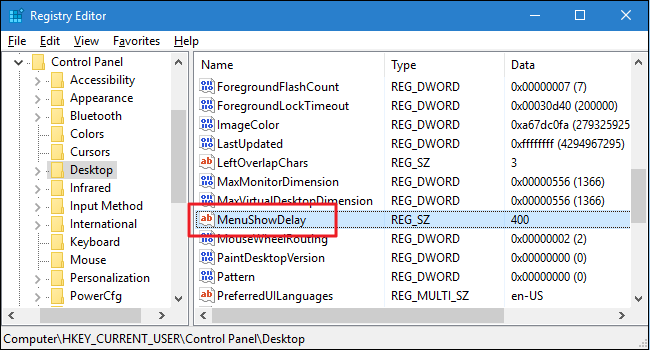
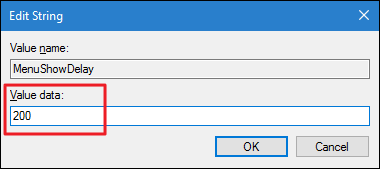
¿Tienes alguna pregunta o problema relacionado con el tema del artículo? Queremos ayudarte.
Deja un comentario con tu problema o pregunta. Leemos y respondemos todos los comentarios, aunque a veces podamos tardar un poco debido al volumen que recibimos. Además, si tu consulta inspira la escritura de un artículo, te notificaremos por email cuando lo publiquemos.
*Moderamos los comentarios para evitar spam.
¡Gracias por enriquecer nuestra comunidad con tu participación!